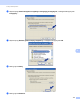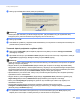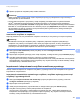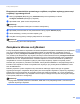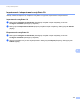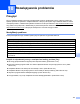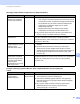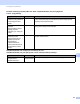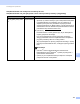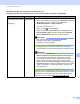Network User's Guide
Table Of Contents
- INSTRUKCJA OBSŁUGI DLA SIECI
- Definicje dotyczące znaków towarowych
- WAŻNE
- Spis Treści
- 1 Wprowadzenie
- 2 Zmiana ustawień sieciowych urządzenia
- 3 Konfiguracja urządzenia do pracy w sieci bezprzewodowej (modele MFC-9560CDW i MFC-9970CDW)
- Przegląd
- Schemat postępowania dla konfiguracji sieci bezprzewodowej
- Potwierdź środowisko sieciowe
- Potwierdź metodę konfiguracji sieci bezprzewodowej
- Konfiguracja przy użyciu metody WPS lub AOSS™ z menu panelu sterowania w celu skonfigurowania urządzenia do pracy w sieci bezprzewodowej (tryb automatycznego łączenia bezprzewodowego) (tylko tryb infrastruktury) (zalecana)
- Konfigurowanie z zastosowaniem Kreatora konfiguracji panelu sterowania urządzenia w celu skonfigurowania urządzenia do pracy w sieci bezprzewodowej
- Konfiguracja przy użyciu aplikacji instalacyjnej firmy Brother z płyty CD-ROM w celu skonfigurowania urządzenia do pracy w sieci bezprzewodowej
- Konfiguracja przy użyciu metody PIN Wi-Fi Protected Setup w celu skonfigurowania urządzenia do pracy w sieci bezprzewodowej (tylko tryb infrastruktury)
- Konfiguracja urządzenia w celu pracy w sieci bezprzewodowej(dla trybów infrastruktury i Ad-hoc)
- Korzystanie z metody WPS lub AOSS™ z menu panelu sterowania w celu skonfigurowania urządzenia do pracy w sieci bezprzewodowej (tryb automatycznego łączenia bezprzewodowego)
- Przy użyciu Kreatora konfiguracji z panelu sterowania
- Konfiguracja urządzenia bez przesyłania nazwy SSID
- Konfigurowanie urządzenia do pracy w firmowej sieci bezprzewodowej
- Korzystanie z aplikacji instalacyjnej firmy Brother na płycie CD-ROM w celu skonfigurowania urządzenia do pracy w sieci bezprzewodowej
- Przy użyciu metody PIN Wi-Fi Protected Setup
- 4 Konfiguracja połączenia bezprzewodowego przy użyciu aplikacji instalacyjnej firmy Brother (Modele MFC-9560CDW i MFC-9970CDW)
- 5 Konfigurowanie urządzenia za pomocą panelu sterowania
- Menu sieci
- TCP/IP
- Ethernet (tylko sieć przewodowa)
- Stan (modele DCP-9055CDN, DCP-9270CDN, MFC-9460CDN i MFC-9465CDN)/stan połączenia przewodowego (modele MFC-9560CDW i MFC-9970CDW)
- Kreator konfiguracji (tylko sieć bezprzewodowa)
- WPS lub AOSS™ (tylko sieć bezprzewodowa)
- WPS z kodem PIN (tylko sieć bezprzewodowa)
- Stan WLAN (tylko sieć bezprzewodowa)
- Adres MAC
- Ustawianie wartości domyślnych (modele MFC-9560CDW i MFC-9970CDW)
- Przewodowy Ethernet (modele MFC-9560CDW i MFC-9970CDW)
- WLAN Dostępny (modele MFC-9560CDW i MFC-9970CDW)
- E-mail / IFAX (MFC-9970CDW i DCP-9270CDN (tylko wiadomości e-mail))
- Przesyłanie faksów do serwera (model MFC-9970CDW)
- Określanie nowych domyślnych ustawień funkcji Skanuj na serwer FTP
- Określanie nowych domyślnych ustawień funkcji Skanuj do sieci
- Resetowanie ustawień sieciowych do fabrycznych ustawień domyślnych
- Drukowanie listy konfiguracji sieci
- Drukowanie Raport WLAN (modele MFC-9560CDW i MFC-9970CDW)
- Tabela funkcji oraz fabryczne ustawienia domyślne
- Menu sieci
- 6 Zarządzanie przez Internet
- Przegląd
- Konfigurowanie ustawień urządzenia za pomocą funkcji Zarządzanie przez przeglądarkę WWW
- Informacje dotyczące hasła
- Secure Function Lock 2.0
- Synchronizacja z serwerem SNTP
- Zapisywanie dziennika druku w sieci
- Zmienianie konfiguracji Skanuj na serwer FTP za pomocą przeglądarki internetowej
- Zmienianie konfiguracji Skanuj do sieci za pomocą przeglądarki WWW
- Zmiana konfiguracji protokołu LDAP za pomocą przeglądarki WWW (w modelach DCP-9270CDN i MFC-9970CDW)
- 7 Korzystanie z protokołu LDAP (w modelach DCP-9270CDN i MFC-9970CDW)
- 8 Faks internetowy (dla modelu MFC-9970CDW)
- 9 Funkcje zabezpieczeń
- Przegląd
- Bezpieczne zarządzanie urządzeniem sieciowym przy użyciu protokołu SSL/TLS
- Bezpieczne drukowanie dokumentów przy użyciu protokołu SSL/TLS
- Bezpieczne wysyłanie lub odbieranie wiadomości e-mail
- Stosowanie uwierzytelniania IEEE 802.1x
- Bezpieczne zarządzanie za pomocą programu BRAdmin Professional 3 (Windows®)
- Używanie certyfikatów zapewniających bezpieczeństwo urządzenia
- Zarządzanie kilkoma certyfikatami
- 10 Rozwiązywanie problemów
- Załącznik A
- Indeks
- Przewodnik Sieciowy
- Spis Treści
- 1 Rodzaje połączeń i protokołów sieciowych
- 2 Konfiguracja urządzenia do pracy w sieci
- 3 Terminy i pojęcia związane z siecią bezprzewodową
- 4 Dodatkowe ustawienia sieciowe w systemie Windows®
- 5 Terminy i pojęcia dotyczące zabezpieczeń
- Załącznik A
- Indeks
Funkcje zabezpieczeń
116
9
j Kliknij przycisk Tak, jeżeli odcisk palca jest prawidłowy.
Informacja
Odcisk palca jest drukowany na liście konfiguracji sieci. (Aby dowiedzieć się, jak wydrukować listę
konfiguracji sieci, patrz Drukowanie listy konfiguracji sieci na stronie 53.)
k Kliknij przycisk OK.
l Samodzielnie wystawiony certyfikat został zainstalowany na komputerze i możliwa jest komunikacja za
pośrednictwem protokołu SSL/TLS.
Tworzenie żądania podpisania certyfikatu (CSR) 9
a Kliknij łącze Create CSR (Utwórz żądanie podpisania certyfikatu) na stronie Configure Certificate
(Skonfiguruj certyfikat).
b Wprowadź informacje w polu Common Name (Zwykła nazwa) oraz informacje o użytkowniku, takie jak
Organization (Organizacja). Następnie kliknij przycisk Submit (Wyślij).
Informacja
• Przed utworzeniem uwierzytelniania po stronie klienta zalecamy zainstalowanie na komputerze certyfikatu
głównego z urzędu certyfikacji.
•Długość tekstu w polu Common Name (Zwykła nazwa) jest mniejsza niż 64 bajty. Wprowadź każdy
identyfikator, taki jak adres IP, nazwa węzła lub domeny używany w celu uzyskania dostępu do tej drukarki
za pośrednictwem komunikacji z wykorzystaniem protokołu SSL/TLS. Domyślnie wyświetlana jest nazwa
węzła. Podanie informacji w polu Common Name (Zwykła nazwa) jest wymagane.
• Wprowadzenie w polu adresu URL nazwy innej niż nazwa zwykła używana przez certyfikat spowoduje
wyświetlenie okna z ostrzeżeniem.
•Długość tekstu w polach Organization (Organizacja), Organization Unit (Jednostka organizacyjna),
City/Locality (Miejscowość) i State/Province (Województwo) jest mniejsza niż 64 bajty.
•Kod w polu Country/Region (Kraj/Region) powinien być dwuliterowym kodem kraju zgodnym ze
standardem ISO 3166.
• W przypadku konfigurowania rozszerzenia certyfikatu X.509v3 zaznacz pole wyboru
Configure extended partition (Konfiguruj partycję rozszerzoną), a następnie wybierz opcję Auto
(Automatyzacja) lub Manual (Ręczny).
c Po wyświetleniu zawartości uwierzytelniania po stronie klienta kliknij przycisk Save (Zapisz), aby
zapisać plik z informacjami o uwierzytelnianiu po stronie klienta na komputerze.